office办公软件怎么显示修订文档的状态?
发布时间:2016-12-23 来源:查字典编辑
摘要:OFFICE应用:如何显示修订文档的状态?文档修订后如何接受与拒绝?1、打开目标文件2、工具栏,审阅中的修订。点击后,呈现黄色。3、在原文中...
OFFICE应用:如何显示修订文档的状态?文档修订后如何接受与拒绝?
1、打开目标文件
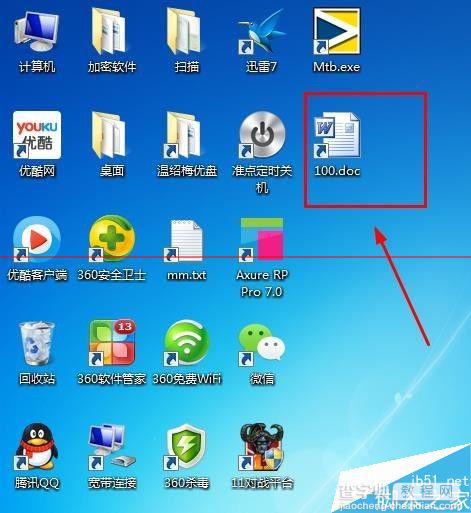
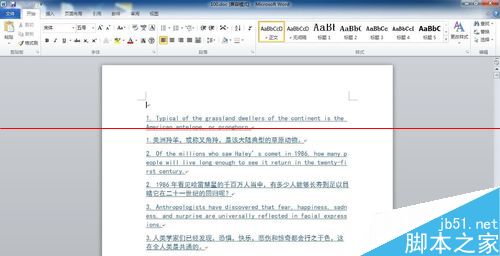
2、工具栏,审阅中的修订。点击后,呈现黄色。


3、在原文中编辑,会出现。红色字体,为修改内容。

4、若同意红色字体修改处,点击工具栏中审阅中的接受。红色字体变成黑色。


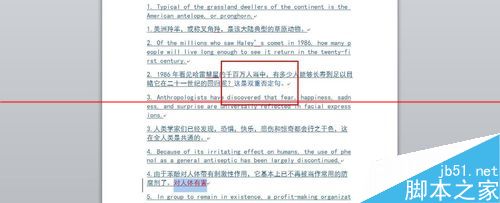
5、若不同意,点击拒绝。红色部分删除

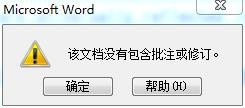

6、逐个进行接受或拒绝的修改。


